win11怎么显示法定节假日 时刻日历如何显示法定节假日
更新时间:2024-10-13 08:43:33作者:yang
Win11系统在日历中显示法定节假日的方法非常简单,用户只需打开时刻日历应用,便可以直观地看到各个法定节假日的具体时间和日期安排,这个功能不仅方便了用户查询节假日安排,也让人们更加清晰地了解节假日的时间安排,更好地规划自己的生活和工作。在Win11系统中,时刻日历的显示方式让节假日信息一目了然,让用户能够更加便捷地掌握时间。
方法如下:
1.打开时刻日历App,点击左上角按钮
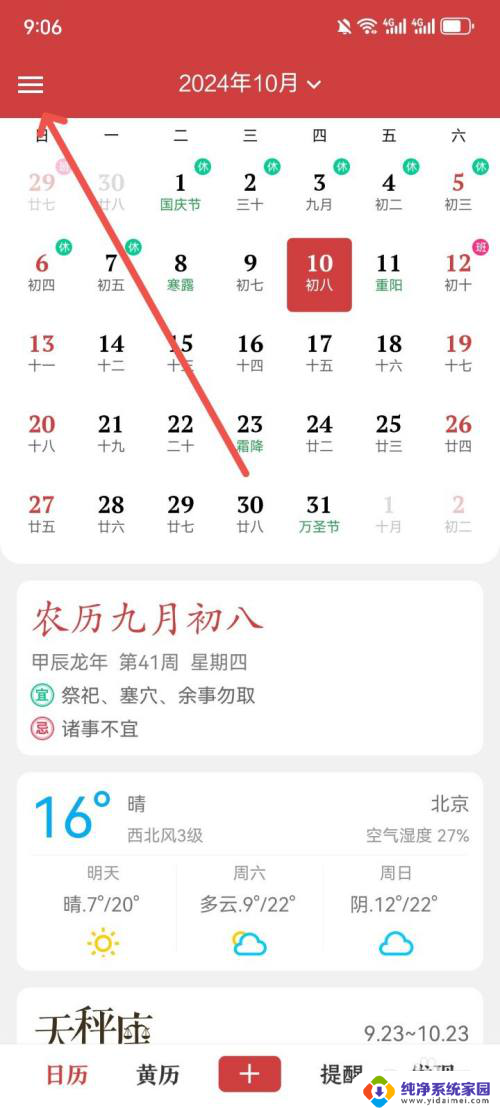
2.进入个人中心页面,点击日历设置选项
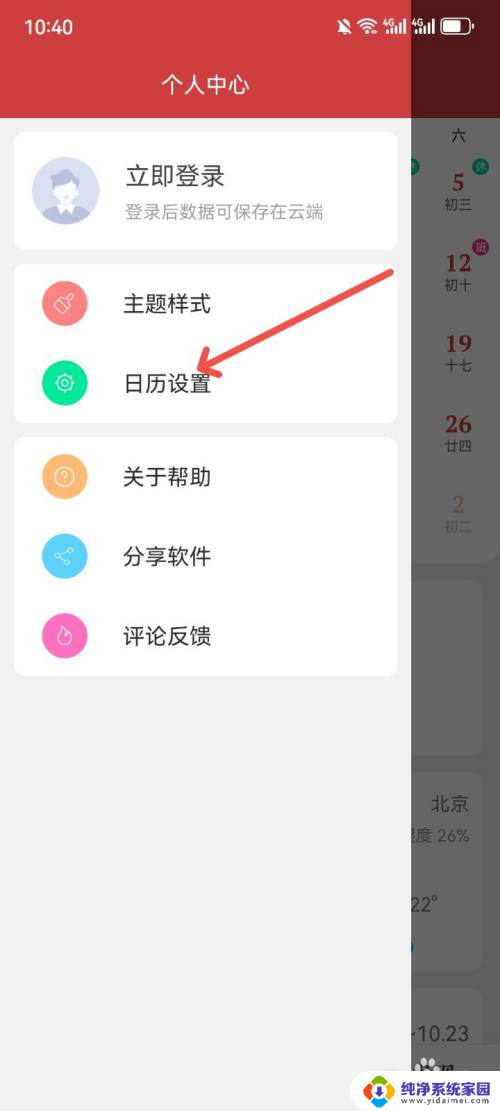
3.进入日历设置页面,点击打开显示法定节假日开关按钮。就可以在日历上显示法定节假日
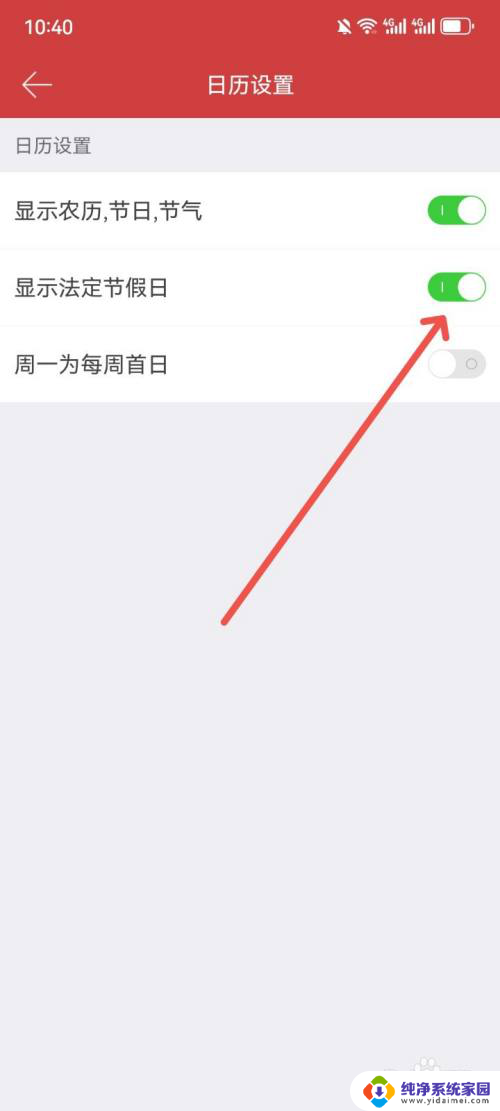
以上就是win11怎么显示法定节假日的全部内容,有需要的用户就可以根据小编的步骤进行操作了,希望能够对大家有所帮助。
win11怎么显示法定节假日 时刻日历如何显示法定节假日相关教程
- win11日期怎么显示农历 时刻日历如何设置显示农历
- win11桌面显示日程 win11日历添加重复日程操作步骤
- win11怎么设置日程表 智能日程表农历显示功能如何开启
- win11如何设置周日在前面 日历怎么开启新周末类型显示
- win11任务栏右下角显示日期时间 Win11日期和时间设置方法
- win11怎么显示全月 如何在日历清单中显示完整月份
- win11怎么关闭日期显示 电脑如何隐藏日期和时间
- win11同时显示时间和日期 win11日期和时间设置教程
- win11点击日期 通知一起出来 win11日历怎么设定事件提醒
- win11系统日期显示 Win11怎么设置日期和时间
- win11如何关闭协议版本6 ( tcp/ipv6 ) IPv6如何关闭
- win11实时防护自动开启 Win11实时保护老是自动开启的处理方式
- win11如何设置网页为默认主页 电脑浏览器主页设置教程
- win11一个屏幕分四个屏幕怎么办 笔记本如何分屏设置
- win11删除本地账户登录密码 Windows11删除账户密码步骤
- win11任务栏上图标大小 win11任务栏图标大小调整方法